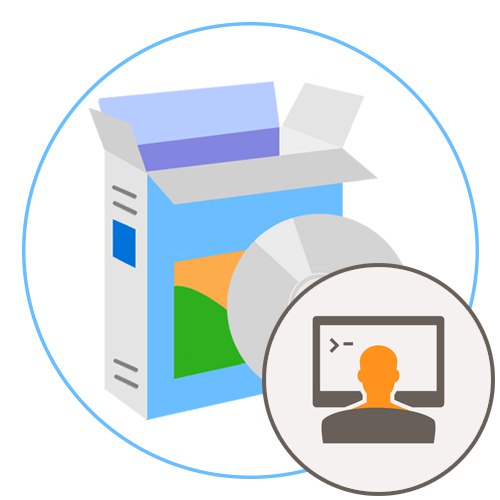
اکنون برنامه نویسی برای بسیاری از کاربران یک شغل محبوب است که در آینده ممکن است به یک حرفه پردرآمد تبدیل شود. هر شخصی که وارد این منطقه می شود ابتدا زبانی را که می خواهد در آن برنامه ایجاد کند انتخاب می کند و سپس یک محیط توسعه را برای نوشتن کد انتخاب می کند. ما قبلاً در مورد قوانین انتخاب زبان بهینه برای یادگیری در یکی از مقالات خود در سایت صحبت کردیم ، اما هنوز در مورد نرم افزار نوشتن کد صحبت نکرده ایم. امروز ما می خواهیم در این مورد صحبت کنیم و چندین مورد از محبوب ترین ابزارها را با توجه به مزایا و معایب آنها در نظر بگیریم.
همچنین بخوانید: ساختن نرم افزار ویندوز خود
بیکار
اکنون پایتون از نظر محبوبیت در بین تمام زبانهای برنامه نویسی موجود در جهان سوم است و بسیاری نیز به رشد مداوم آن اشاره می کنند ، که در آینده ممکن است منجر به این شود که پایتون به عنوان رهبر تبدیل خواهد شد و میلیون ها کاربر بلافاصله شروع به یادگیری آن می کنند. به همین دلیل است که ما تصمیم گرفتیم ابتدا در گزینه هایی با تمرکز دقیق متوقف شویم و مثال IDLE را بگیریم. این یک محیط توسعه یکپارچه است که هنگام بارگیری آن از وب سایت رسمی ، همراه با سایر پرونده های Python روی رایانه خود می یابید. در شکل ظاهری آن ، همانطور که در تصویر زیر مشاهده می کنید ، IDLE با یک ویرایشگر متن معمولی تفاوت زیادی ندارد ، به استثنای برجسته سازی نحو ، اما عملکرد در اینجا کاملاً کافی است تا نه تنها شروع به یادگیری پایتون کنید ، بلکه همچنین می توانید برنامه های تمام عیار ایجاد کنید ، فقط خود را محدود کنید. با این تصمیم

این محیط توسعه یکپارچه تمام گزینه های ذاتی نمایندگان استاندارد چنین نرم افزاری را انجام می دهد. این شامل خواندن ، ویرایش و اجرای کد است. شما قبلاً می دانید که نحو در اینجا برجسته شده است ، اما کنسولی را مشاهده نمی کنید که به شما اجازه دهد وضعیت برنامه را مشاهده کرده و اعلان های خطا را دریافت کنید. واقعیت این است که Shell در اینجا راه اندازی می شود که ماژول به عنوان یک پنجره جداگانه اجرا شود. کد مشخص شده در آنجا اجرا می شود و در صورت بروز هرگونه مشکل دقیقاً از خط اشتباه مطلع خواهید شد. هنگام یادگیری در IDLE ، به شما توصیه می کنیم که به تعداد کلیدهای داغ توجه کنید. اگر می خواهید در این محیط توسعه متوقف شوید ، بهتر است بلافاصله یادگیری آنها را شروع کنید ، تا روند تعامل با پارامترها در آینده ساده شود.
IDLE را از سایت رسمی بارگیری کنید
PyCharm
به عنوان جایگزین راه حل استاندارد ، باید ابزاری گسترده به نام PyCharm ذکر شود. این توسط شرکت JetBrains ایجاد شده است که برای بسیاری از برنامه نویسان شناخته شده است. تمام عملکردها به طور خاص بر روی برنامه نویسی حرفه ای متمرکز شده است و گزینه های اضافی ، که نمونه آن به ندرت در نرم افزارهای دیگر یافت می شود ، در جهت تولید هر چه بیشتر روند نوشتن برنامه ها هستند. بارزترین چیزی که می تواند به این ایده کمک کند ، ویرایشگر هوشمند است. هنگام وارد کردن نویسه ها ، به طور خودکار می فهمد که کدام آرگومان را می خواهید فراخوانی کنید یا کدام متغیر را از موارد اضافه شده برای اختصاص دادن. خطاها نیز به طور خودکار شناسایی می شوند ، بنابراین بسیاری از مشکلات حتی قبل از اجرای کد نوشته شده قابل رفع هستند.
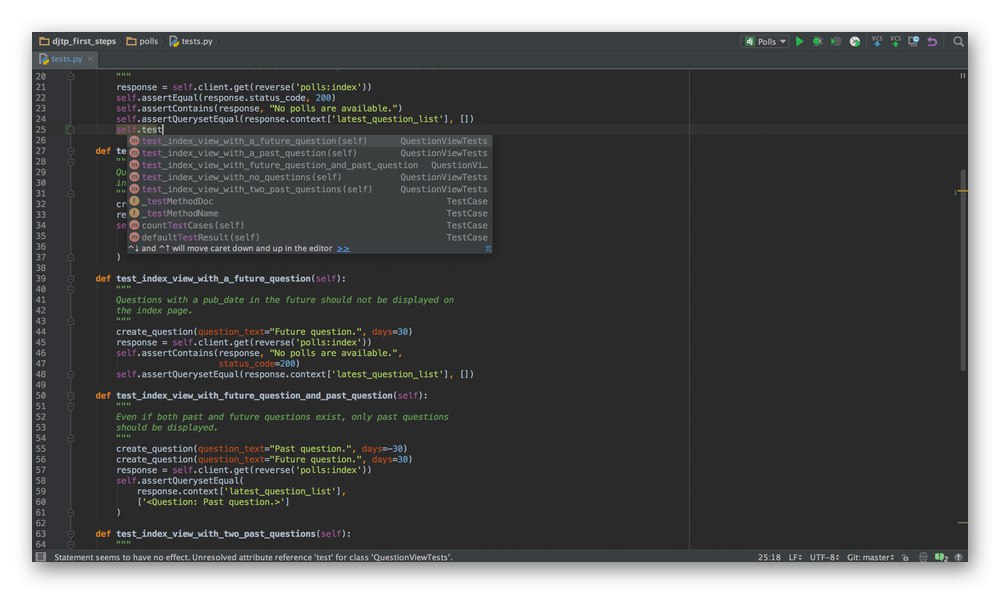
از گزینه های کمکی ، ما همچنین به جستجوی داخلی پرونده ها ، کلاس ها یا نمادهای منفرد اشاره می کنیم ، که به شما امکان می دهد به سرعت قطعه لازم را پیدا کنید یا به یک دایرکتوری مناسب بروید. بلافاصله پس از نصب PyCharm ، بسیاری از ویژگی های مفید برای توسعه دهندگان به دست می آید که شامل اشکال زدایی ، آزمایش و پروفایل ابزار و همچنین گزینه های جداگانه برای کار با پایگاه داده (Oracle ، SQL Server ، PostgreSQL ، MySQL و سایر موارد) است. اگر از پایتون برای توسعه وب استفاده می کنید ، این نرم افزار به شما امکان می دهد با فریم ورک های وب ، جاوا اسکریپت و HTML ارتباط برقرار کنید. محاسبات علمی نیز به لطف کنسول تعاملی ، پشتیبانی از کتابخانه های مربوطه و ادغام با Conda در اینجا انجام می شود.اگر به دنبال یک راه حل حرفه ای برای خود هستید و قصد دارید از آن برای سالهای طولانی برنامه نویسی پایتون استفاده کنید ، قطعاً PyCharm گزینه توقف برای مطالعه دقیق تر است.
PyCharm را از وب سایت رسمی بارگیری کنید
ویژوال استودیو
مایکروسافت علاقه مند است کاربران با استفاده از زبان برنامه نویسی C ++ برای سیستم عامل خود برنامه ایجاد کنند. برای این منظور ، آنها یک محیط توسعه رایگان به نام Visual Studio ایجاد کردند. این اغلب مواردی است که برای مبتدیان استفاده می شود ، زیرا به عنوان یک مترجم عالی هنگام یادگیری C ++ استفاده می شود. با این حال ، Visual Studio هنوز از JavaScript ، C # ، Python و سایر زبانهای برنامه نویسی محبوب پشتیبانی می کند. ابزارهای ویژه توسعه این راه حل را برای مبتدیان ایده آل می کند. گزینه لامپ را به عنوان مثال در نظر بگیرید. بعضی اوقات روی خطوطی قابل بهینه سازی ظاهر می شود. روی آن کلیک کنید تا بفهمید بهترین گزینه برای تغییر میزان خوانایی و بهینه سازی کد بهتر است. البته خطاهای تصحیح خطا و تکمیل خودکار هنگام نوشتن نیز در اینجا وجود دارد.
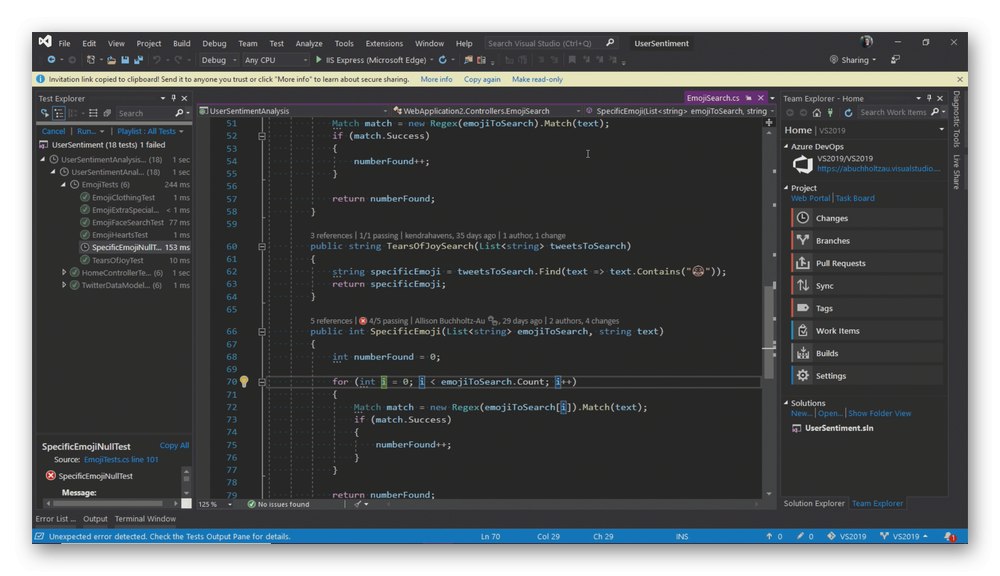
برای تجزیه و تحلیل اطلاعات موجود در نرم افزار مورد بررسی ، از ابزار CodeLens استفاده می شود. این بینش های مهمی مانند تغییرات ایجاد شده و تأثیر آزمایش ماژول های منفرد را فراهم می کند. کد ویژوال استودیو می تواند هنگام اجرا اشکال زدایی شود. در صورت یافتن خطا ، از شما خواسته می شود تا روند را به حالت تعلیق درآورید تا بتوانید حالت ردیف ها را تغییر دهید و سپس اجرا از همان لحظه ادامه خواهد یافت ، که این امر شما را در بارگیری مجدد ماژول مورد استفاده خود ذخیره می کند. مبتدیان عملکرد تست در زمان واقعی را بسیار مفید می یابند. این را می توان بلافاصله پس از نوشتن خطوط جداگانه ، و همچنین بر روی قطعات انتخاب شده اعمال کرد. این به شما کمک می کند تا هنگام تفسیر این خط ، به سرعت بفهمید چه اتفاقی می افتد و تأثیر آن بر بقیه مراحل. با این حال ، توجه به این نکته مهم خواهد بود که به دلیل اشباع بیش از حد رابط کاربری و اجرای پیچیده پارامترهای خاص ، تسلط بر این نرم افزار برای یک مبتدی مشکل خواهد بود ، که این امر منجر به نیاز به مطالعه دروس مربوطه می شود.
Visual Studio را از سایت رسمی بارگیری کنید
همچنین بخوانید: نصب صحیح ویژوال استودیو بر روی رایانه شخصی
Android Studio
Android Studio محیط رسمی توسعه دهندگان Android است که برای نوشتن برنامه های کاربردی برای این سیستم عامل در نظر گرفته شده است. در این نرم افزار ، کد به زبان جاوا نوشته شده است ، زیرا زبان رسمی جاوا برای اندروید است ، یا می توانید از Kotlin ، C یا C ++ به عنوان ماژول های اضافی استفاده کنید. در Android Studio ، مانند سایر مفسران حرفه ای ، ویرایشگر یک حالت هوشمند دارد که کلمه ای را که می خواهید از قبل بنویسید محاسبه می کند. همه نحو برجسته شده و رنگ آن از طریق پارامترها قابل شخصی سازی است. علاوه بر این ، ویرایشگر دارای یک ویرایشگر طرح بصری است. این برای نشان دادن اشیا blocks خاص یا بلوک های متن در صفحه های با وضوح مختلف استفاده می شود.
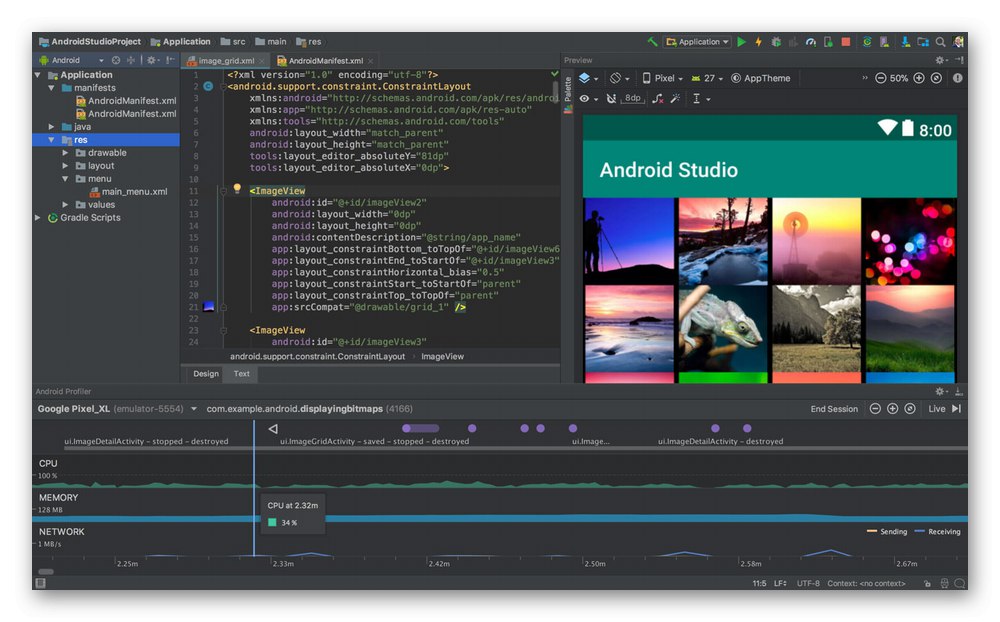
تمام پروژه های خود را بدون استفاده از دستگاه های فیزیکی آزمایش کنید. جعبه ابزار استاندارد Android Studio شامل یک شبیه ساز است که به شما امکان می دهد یک برنامه را بسیار سریعتر از آنچه در تلفن های هوشمند موجود است راه اندازی و آزمایش کنید. هر پرونده APK از طریق یک تجزیه و تحلیل ویژه برای بازرسی در دسترس است. این کلیه منابع ورودی را شناسایی می کند و چگونگی کمک به کاهش اندازه نصب را انتخاب می کند. علاوه بر این ، برنامه از طریق نظارت در زمان واقعی بررسی می شود ، که نشان می دهد چه نرم افزاری بر روی سیستم بار می آورد. Android Studio یک برنامه چند منظوره ایده آل برای کسانی است که می خواهند با استفاده از دانش موجود خود در زمینه کار با Java ، Kotlin ، C یا C ++ پروژه هایی برای Android ایجاد کنند.
IntelliJ IDEA
در بالا ، ما قبلاً در مورد یک راه حل از شرکت JetBrains صحبت کردیم. با این حال ، هدف آن منحصراً استفاده از زبان پایتون بود. IDE دیگری از این شرکت IntelliJ IDEA نام دارد و از کدنویسی به بسیاری از زبانها پشتیبانی می کند.مشهورترین آنها Java ، JavaScript ، Python ، Ruby ، Groovy ، Scala ، PHP ، C و C ++ هستند. ما قبلاً در هنگام ویرایش درباره ویرایش هوشمند ، اعتبار سنجی بی درنگ و بهینه سازی کد صحبت کرده ایم. اکنون ما به این موضوع نمی پردازیم ، بگذارید فقط بگوییم که در IntelliJ IDEA همه اینها وجود دارد و به درستی کار می کند. بیایید فقط توجه داشته باشیم که توسعه دهندگان گزینه تکمیل خودکار هوشمند را منحصر به فرد می دانند. الگوریتم کار آن مبتنی بر اصول کلی نیست ، بلکه متناسب با زمینه است.
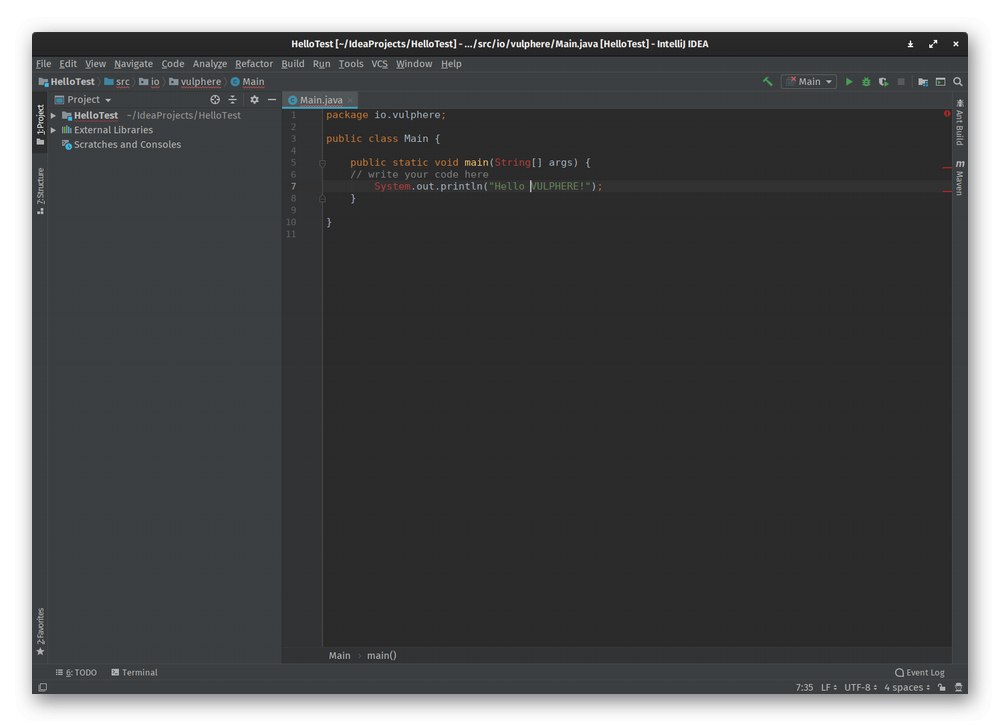
اگر مرتباً عملکردی را در IntelliJ IDEA انجام می دهید ، دستیار هوشمند پیشنهاد می کند آن را خودکار کنید تا بتوانید به کارهای دیگر بروید. این گزینه در شرایطی که اغلب مجبورید همان قطعه کد را تایپ کنید بسیار مفید خواهد بود. اگر این نرم افزار از نظر توسعه به عنوان سازنده قرار داشته باشد ، فقط به دلیل کارکردهایی که قبلاً در بالا توضیح دادیم ، اشکال اصلی IntelliJ IDEA پردازش طولانی عملیات و سرعت بارگیری است. با هر به روزرسانی جدید ، توسعه دهندگان بر بهبود عملکرد تمرکز می کنند ، اما هنوز هم ایده آل نیست ، بنابراین برخی از کاربران از این وضعیت راضی نیستند و ترجیح می دهند به دنبال یک آنالوگ برای این ابزار باشند ، و روی راه حل های سریعتر تمرکز کنند.
IntelliJ IDEA را از سایت رسمی بارگیری کنید
گرفتگی
Eclipse یکی دیگر از محیط های محبوب توسعه است که به دلیل تعداد افزونه های زیاد ، بسیاری از کاربران آن را پسندیده اند. در ابتدا Eclipse برای نوشتن کد برای جاوا در نظر گرفته شده بود و با گذشت زمان ، بسیاری از ماژول های خارجی منتشر شدند که امکان اجرای برنامه نویسی بر اساس زبانهای دیگر را فراهم می آورد. اکنون می توانید به راحتی تعداد پلاگین های مورد نیاز را که نه تنها هنگام نوشتن کد ، بلکه برای گسترش عملکرد کلی نرم افزار ، کمکی هستند ، متصل کنید. همین ویژگی مهم است که Eclipse را برای طیف خاصی از کاربران بسیار جذاب می کند. البته تمام ویژگیهای استانداردی که قبلاً هنگام بررسی محیطهای قبلی توسعه به آنها اشاره کردیم ، در این راه حل نیز وجود دارند که طبق الگوریتمی یکسان کار می کنند.
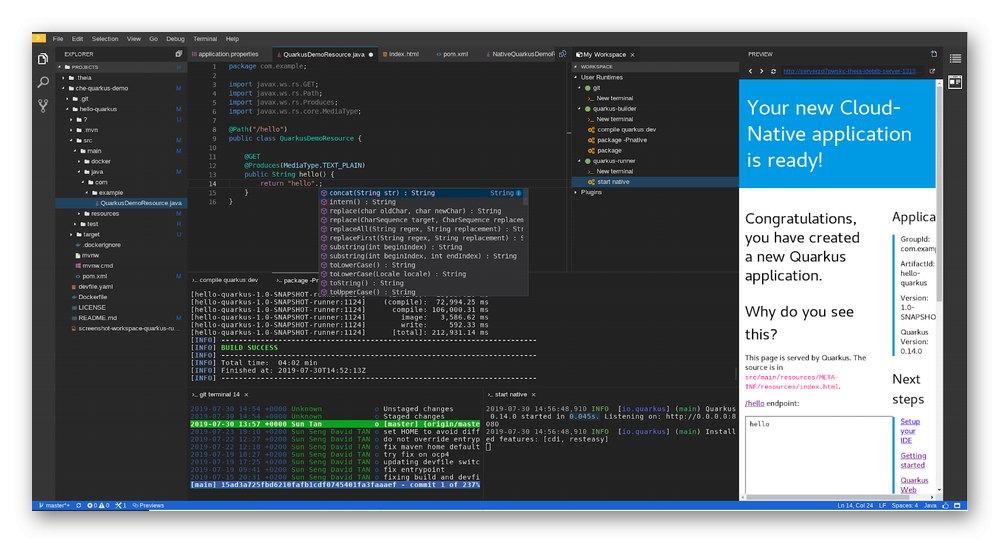
Eclipse کاملا رایگان است زیرا منبع باز است و هر کسی می تواند در توسعه شرکت کند. این یکی از معایب اصلی این نرم افزار شده است ، زیرا گروههای مختلفی از مردم دائماً درگیر آن هستند و به همین ترتیب تیم پایدار کاملی وجود ندارد. بسیاری از کمبود اسناد راضی نیستند ، زیرا اکثر مطالب موجود در سایت رسمی فقط مبتنی بر برنامه نویسان تازه کار هستند. در مورد سایر موارد ، Eclipse کاملاً با وظایف اصلی خود کنار آمده و محیط راحتی را برای نوشتن هرگونه برنامه یا سایر پروژه هایی که از زبان های برنامه نویسی در آن استفاده می شود ، در اختیار کاربر قرار می دهد.
خالص
بعد ، ما در مورد نرم افزاری به نام Netbeans صحبت خواهیم کرد. این یک نرم افزار رایگان است که به شما امکان می دهد برنامه های خود را در Java ، JavaScript ، Python ، PHP ، C ، C ++ و حتی Ada بنویسید. در اینجا پلاگین های زیادی وجود دارد که هر کدام توسط کاربر قابل تنظیم هستند و ابزارهای قدرتمندی برای JavaScript ، HTML5 و CSS3 نیز پشتیبانی می شوند. رایج ترین ویژگی ها مانند ویرایش سریع کد یا برجسته سازی خطای در زمان واقعی نیز در Netbeans یافت می شود. علاوه بر این ، ممکن است کسی آن را مفید و بین پلتفرمی ببیند. هیچ چیز مانع نصب این نرم افزار بر روی لینوکس ، ویندوز یا سیستم عامل Mac نمی شود. رابط کاربری قابل تنظیم نیز برای دسته خاصی از کاربران مهم تلقی می شود.
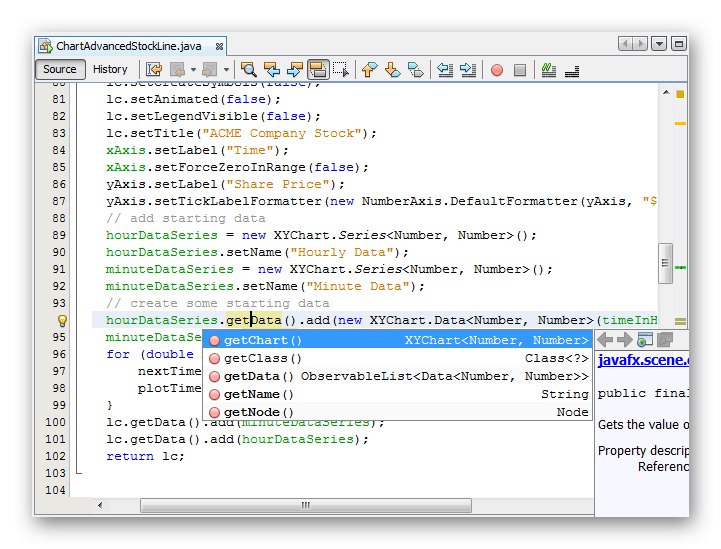
از میان کاستی ها ، می توان به عملکرد پایین اشاره کرد ، که در درجه اول به دلیل اجرای تعداد زیادی از توابع ، پلاگین ها و پارامترهای مختلف در یک پوسته است. هرچه بیشتر فعال و پیکربندی شود ، بارگیری و انجام عملیات بیشتر طول می کشد. عیب بعدی Netbeans به افزونه ها مربوط می شود. بله ، تعداد آنها در اینجا زیاد است ، اما این همیشه خوب نیست. برخی از آنها دارای گزینه های بسیار کمی بسیار مفیدی هستند که این موارد را تقریباً غیرضروری می کند.تقریباً همه این ماژول ها مربوط به توسعه برنامه های اندروید است. Netbeans به صورت رایگان توزیع می شود ، اما هیچ رابط روسی وجود ندارد ، بنابراین شما باید موارد منو و اسناد را به زبان انگلیسی مطالعه کنید. برای دیدن همه مطالب مربوط به این راه حل در وب سایت رسمی ، لینک زیر را دنبال کنید.
Netbeans را از سایت رسمی بارگیری کنید
کومودو
کاربرانی که به تازگی راه خود را در برنامه نویسی شروع می کنند ممکن است چیزی در مورد محیط توسعه ای به نام Komodo نشنیده باشند. با این حال ، اکنون یکی از محبوب ترین برنامه ها است و گزینه های مختلفی را در اختیار کاربر قرار می دهد. بیایید با زبانهای پشتیبانی شده شروع کنیم ، و اینها شامل: SS ، Go ، JavaScript ، HTML ، NodeJS ، Perl ، PHP ، Python ، Ruby ، Tcl و غیره است. بلافاصله پس از نصب کومودو ، کاربر می تواند نسبت به راه اندازی رابط کاربری اقدام کند. این نرم افزار به چندین پنجره تقسیم شده است و هر یک از آنها قابل تنظیم هستند. اگر نیازی به وجود یک بلوک خاص نباشد ، همه آنها تغییر شکل ، جابجا ، ثابت یا کاملاً پنهان می شوند. البته ، مانند هر محیط توسعه مدرن ، کومودو دارای تعدادی گزینه کمکی مانند برجسته سازی خطاها با اعتبار سنجی در زمان واقعی یا پیشنهادات برای تکمیل خودکار است. اکنون این وظایف ضروری هستند که به طور فعال توسط مبتدیان و متخصصان استفاده می شود.
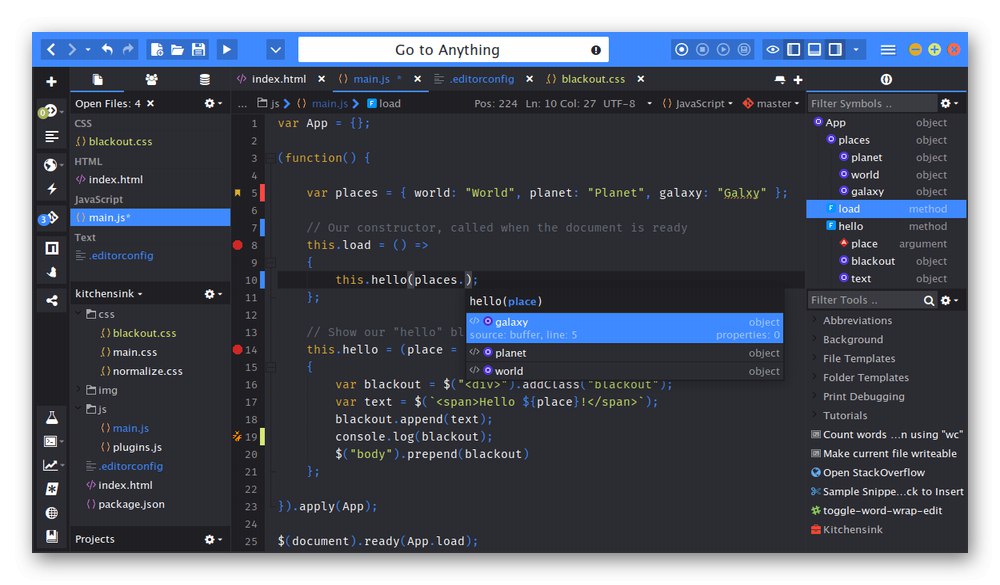
نرم افزار مورد بحث از اشکال زدایی گرافیکی NodeJS ، Perl ، PHP ، Python ، Ruby و Tcl پشتیبانی می کند و همچنین به لطف Stackato PaaS امکان استفاده از cloud را فراهم می کند. همچنین افزونه های اضافی نیز وجود دارد که هر یک از آنها فقط با صلاحدید شخصی فعال یا از اینترنت بارگیری می شوند. در کتابخانه داخلی می توانید ماژول های کمکی را برای هر نوع سلیقه پیدا کنید. اشکال اصلی Komodo توزیع پولی است. ما به شما توصیه می کنیم ابتدا نسخه آزمایشی را مطالعه کنید که به مدت سه هفته فعال است. این زمان کاملاً کافی خواهد بود تا درک کنیم آیا ارزش سرمایه گذاری در این محیط توسعه را دارد و آیا توانایی تهیه همه توابع لازم را دارد تا ایجاد کد در راحت ترین شرایط انجام شود.
Komodo را از وب سایت رسمی بارگیری کنید
RubyMine
در بالا ، ما قبلاً در مورد دو محصول کامل از JetBrains صحبت کرده ایم ، اما آنها در تعداد ابزارهای منتشر شده محدود نیستند و به کاربران پیشنهاد می دهند RubyMine را نیز بارگیری کنند. از نام این نرم افزار مشخص است که در اینجا تأکید اصلی بر توسعه برنامه ها یا اسکریپت ها در روبی بوده است ، اما با مطالعه دقیق مشخص شد که این نرم افزار با بسیاری از زبان های برنامه نویسی دیگر سازگار است (CoffeeScript، CSS، HAML، HTML، JavaScript، LESS ، Ruby and Rails ، SASS). جزئیات مهمی که قطعاً هنگام بررسی RubyMine لازم به ذکر است ، توانایی توسعه برای iOS است. این یک ویژگی کاملاً غیرمعمول است ، زیرا JetBrains اغلب توجه لازم را به این سیستم عامل نمی دهند.
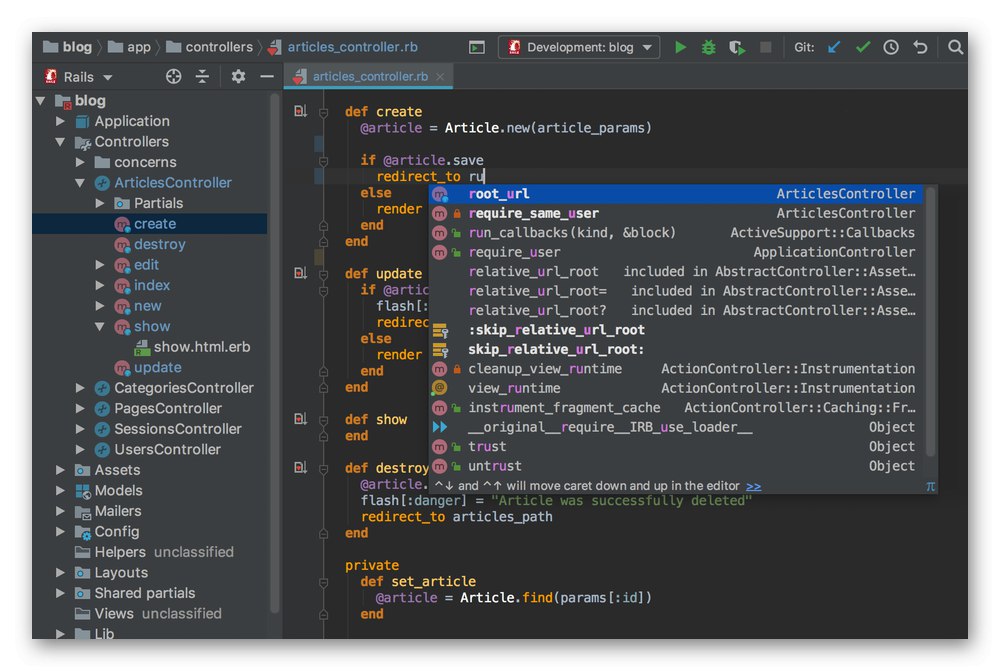
علاوه بر توابع اساسی که در همه محصولات شرکت مذکور وجود دارد ، RubyMine اشکال زدایی داخلی دارد که به شما امکان می دهد با JavaScript ، CoffeeScript و Ruby تعامل کنید. ادغام با CVS ، Git ، Mercurial ، Perforce و Subversion نیز پشتیبانی می شود. تمام پروژه های ایجاد شده در این محیط دارای ساختار درختی با قابلیت انجام تجزیه و تحلیل سریع هستند. اگر می خواهید راه حل هایی با GUI توسعه دهید ، مستندات کلی این نرم افزار را با دقت بخوانید ، زیرا بسیاری از کمبود ابزارهای مفیدی که به شما امکان می دهد یک رابط گرافیکی را پیاده سازی کنید ، شکایت دارند. برای عملکرد پایدار RubyMine ، شما حداقل به 4 گیگابایت RAM نیز نیاز خواهید داشت و این ابزار خود با هزینه ای توزیع می شود ، اما با یک نسخه آزمایشی رایگان به مدت یک ماه ، که قبل از خرید باید بارگیری و آزمایش شود.
RubyMine را از سایت رسمی بارگیری کنید
کد Xcode
پیش از این ، ما روشن کردیم که RubyMine ابزاری برای توسعه iOS دارد. اگر تمام بررسی های قبلی را با دقت مطالعه کرده باشید ، ممکن است متوجه شده باشید که هیچ یک از برنامه های ذکر شده چنین فرصت هایی را فراهم نمی کند ، بنابراین اکنون پیشنهاد می کنیم خود را با Xcode آشنا کنید. این یک راه حل مناسب برای هر کسی است که علاقه مند به ایجاد برنامه برای iPad ، iPhone و Mac است.ادغام با Cocoa Touch تا حدودی بر سهولت توسعه تأثیر می گذارد و لیست زبان های پشتیبانی شده شامل AppleScript ، C ، C ++ ، Java و Objective-C است. علاوه بر این ، کامپایلر محبوب LLVM اپل در این نرم افزار تعبیه شده است. این نه تنها به شما امکان می دهد تا به سرعت کد را اجرا کنید ، بلکه نکاتی را در رابطه با مناسب ترین روش ها برای حل مشکلات ، در صورت وجود ، نشان می دهد. با این حال ، بدون شروع به جمع آوری می توانید این کار را انجام دهید ، زیرا Test Navigator کد را در زمان واقعی بررسی می کند و هنگام یافتن خطاها ، روی صفحه نمایش می یابد.
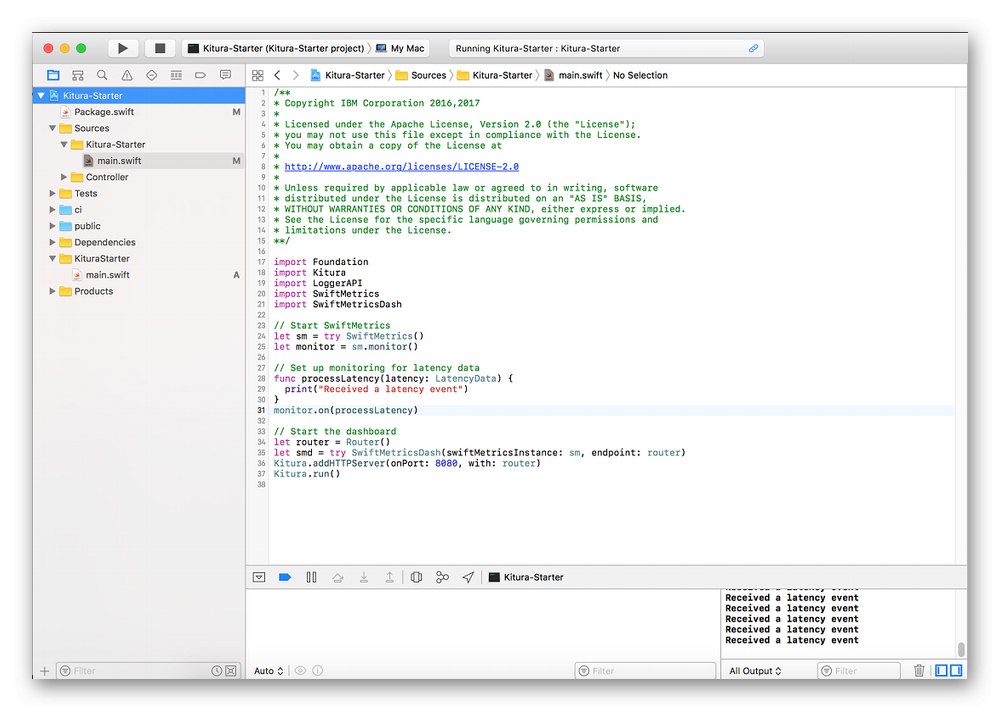
Xcode همچنین دارای ویژگی های کمکی بسیاری از جمله تاریخچه نسخه است که باعث ذخیره فایل ها و نمایش تاریخچه می شود و Interface Builder که برای ایجاد الگوهای استاندارد بدون نیاز به نوشتن کد استفاده می شود. هنگام آشنایی با Xcode ، مهم است که سازگاری این نرم افزار را فقط با دستگاه های اپل در نظر بگیرید. اگر قصد دارید پروژه های آماده را در فروشگاه رسمی منتشر کنید ، باید مجوز توسعه دهنده را خریداری کنید. هیچ نقص قابل توجهی در Xcode وجود ندارد ، بنابراین می توان این محیط را به حق یکی از بهترین موارد برای توسعه برای iPad ، iPhone و Mac دانست.
Xcode را از سایت رسمی بارگیری کنید
PhoneGap
PhoneGap آخرین ابزاری است که امروز می خواهیم درباره آن صحبت کنیم. ویژگی آن در این واقعیت نهفته است که برای ایجاد برنامه های کاربردی نیازی به دانستن زبان برنامه نویسی بومی خود ندارید ، زیرا کنترل به صورت فراخوانی به اسکریپت های استاندارد که بخشی از سیستم عامل هستند و کد برای آنها نوشته شده است ، اجرا می شود. همه كنترل PhoneGap از طریق JavaScript همراه با HTML5 و CSS3 انجام می شود ، اما فرصتی برای فراخوانی كد محلی برای خواندن و ویرایش آن وجود دارد.
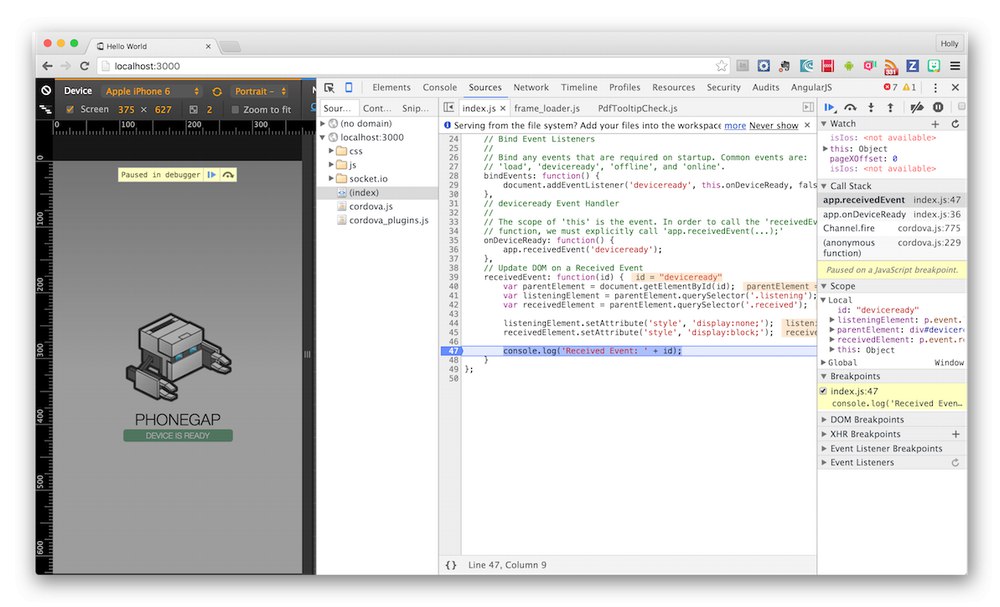
از نام PhoneGap در حال حاضر مشخص شده است که این راه حل فقط برای توسعه دهندگان تلفن همراه مناسب است. علاوه بر این ، ما به عملکرد محدودی که ناشی از ویژگی های خود ابزار است ، توجه می کنیم. PhoneGap فقط به دلیل تخصص بسیار محدود محبوبیت چندانی ندارد و بعید به نظر می رسد که به عنوان یک IDE تمام عیار عمل کند ، زیرا برنامه های ایجاد شده در اینجا به دلیل تبدیل شدن به وب به این ترتیب در نظر گرفته نمی شوند. اگر به این راه حل به عنوان یک نرم افزار راحت و کوچک برای توسعه برای Android علاقه مند هستید ، اکیداً توصیه می کنیم مستندات PhoneGap را بخوانید و با جزئیات در مورد همه توابع اطلاعات کسب کنید.
PhoneGap را از وب سایت رسمی بارگیری کنید
ما سعی کردیم در مورد محبوب ترین راه حل های نوشتن کد در رایانه به شما بگوییم. همانطور که مشاهده می کنید ، هر کاربری که یک زبان برنامه نویسی خاص را ترجیح می دهد ، می تواند بهترین راه حل را برای خود پیدا کند و از آن به عنوان محیط اصلی توسعه خود استفاده کند.